其实在暑假的时候是配置过Redis的,但是由于当时是跟着教学视频操作的,所以有些步骤都忘记了,所以这次直接把整个安装和配置的过程都记录下来,方便以后再用到的时候查看~
Redis其实是可以安装在Linux和windows的,都是实际应用中肯定是在Linux环境下,所以就只记录在Linux下的操作步骤吧~
1、下载
打开Redis官网:
http://download.redis.io/releases/我这里下载的是2.8.0版本
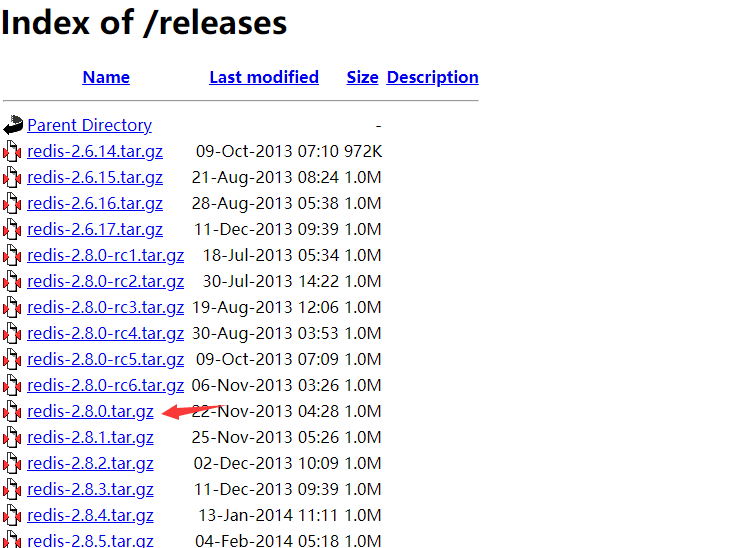
image.png
然后用FTP连接服务器,将下载下来的文件上传到服务器,当然你也可以直接在服务器上使用wget命令下载啦~看自己喜欢用哪个吧。
上传完之后我们用Xshell连接服务器,进入到我们所上传的目录:
然后使用命令 解压我们上传的压缩包
tar -zxvf redis-2.8.0.tar.gz
解压完之后我们进入到redis的根目录。
2、安装Redis:
进入到redis根目录执行
make
等待代码跑完,就会发现如图所示
3、启动Redis
安装完redis之后,我们进入到
src
目录 执行
./redis-server
此时我们的Redis就启动成功啦~
当然如果我们想不占用这个窗口启动redis可只用
./redis-server &
命令
接下来我们连接客户端试试:
执行:
./redis-cli
连接之后我们执行
keys *
看看里面有没有值,
显示没有,我们直接set一个是
set a b
其中a和b是以键值对的形式存在,b是a的value值,
然后使用
get a
获取a的值,操作如下如所示
redis启动关闭相关命令:
1.启动:
./redis-server(./redis-server ../redis.conf)
2.登陆:
./redis-cli(./redis-cli -p 6379)
3.关闭:
./redis-cli shutdown
关闭的话还可以直接讲我们redis的进程kill掉:(不建议)
使用:
kill 9 10166
具体kill的值要看redis所占的PID值~
4、Redis的相关操作:
1、Redis以自定义的端口启动:
redis-server --port 6380
但是我们连接的时候就要不能直接用
./redis-cli
了,我们也要用刚才自己定义的端口去连接:
使用:
./redis-cli -p 6380
当然在退出的时候也要使用自定义的端口啦~
./redis-cli -p 6380 shutdown
2、设置redis密码:
1、进入redis根目录:
使用
vim redis.conf
编辑
redis.conf
搜索requirepass 然后去掉注释,后面跟随的就是自己要设置的密码:
例如,我的设置为123456
然后保存退出即可~
2、我们自己设置了密码的配置文件启动
进入到redis的src目录:
然后执行
./redis-server ../redis.conf
然后我们在Xshell中复制一个该连接服务器窗户:
同样进入到我们redis的src目录,然后执行
./redis-cli -a 123456
后面的
-a
跟着的就是我们设置的密码,如果使用错误的话我们是获取不到redis里面的值得
当然,如果此时要关闭我们的redis的话也是用密码的,使用:
./redis-cli -a 123456 shutdown